А База данных представляет собой структурированное хранилище компьютеризированных данных, которое позволяет Access извлекать и использовать данные. Microsoft Access это Система управления базами данных что позволит вам создавать и изменять данные и использовать данные для создания Формы, Запросы, и Отчеты ваших данных.
Как создать базу данных с помощью Access
В Доступ 365, есть два способа создать новый База данных; это:
- Пустая база данных: Если вы знаете, какие поля вы хотите База данных, вы можете выбрать Пустая база данных. Этот База данных дает вам новый старт в создании База данных, а его внешний вид — пустой База данных где вы должны сами обрабатывать свои поля.
- Шаблон: создание База данных используя Шаблон требуется меньше времени, чтобы создать База данных чем создать База данных с нуля. В Доступ, есть различные шаблоны на выбор. Вы можете выбрать Шаблоны отображается в программе или выполните поиск Шаблоны онлайн. Есть поиск Интернет-поисковая система в окне шаблона.
В этой статье мы обсудим, как:
Практическая работа на тему: Создание базы данных в Access 8классы
- Как создать База данных используя Пустая база данных
- Как создать База данных с помощью Шаблоны
1]Как создать базу данных с использованием пустой базы данных
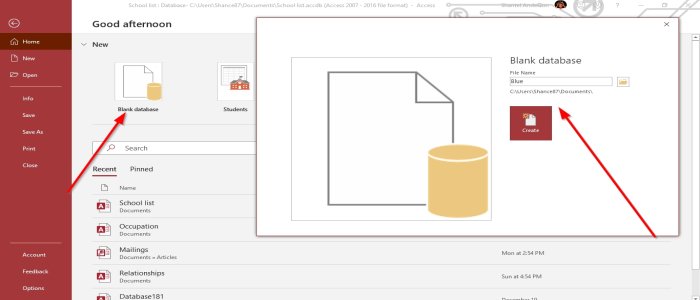
- Открыть Microsoft Access.
- При открытии щелкните Пустая база данных.
- А Диалоговое окно появится.
- Назовите свой файл.
- Нажмите Создавать, теперь у вас есть База данных.
- Введите ваш Поле имена и данные для создания Стол, Форма, Запрос, Отчет, что бы вы ни хотели создавать для своих данных.
потом Сохранять твоя работа. В Microsoft Office 365, когда вы создаете База данных, сохраняется в документах Проводник.
2]Как создать базу данных с использованием шаблонов
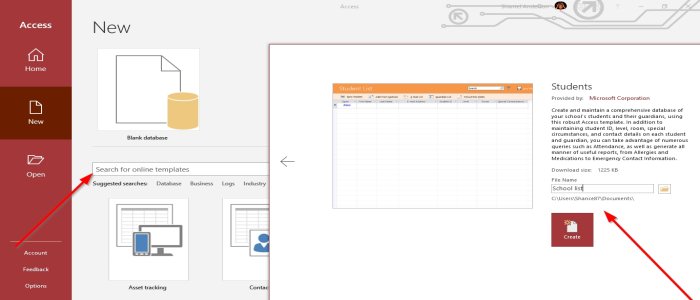
- Открыть Microsoft Access.
- Нажмите на Шаблон.
- Если ты хочешь большего Шаблоны, выберите еще Шаблоны.
- Это приведет вас к Окно шаблона, где вы увидите различные Шаблоны.
- Вы можете искать В сети для большего Шаблоны или уникальный Шаблон набрав в Поисковый движок.
- Выберите свой Шаблон.
- Назовите свой файл, затем нажмите Создавать.
- В Шаблон будет загружен, и теперь у вас есть Стол с Поле имена уже созданы, затем добавьте данные в свой Таблица базы данных.
Читать дальше: Как создать отчет с помощью Microsoft Access.
Источник: zanz.ru
3.2. Создание базы данных в субд Access Запуск Access и открытие бд

Создание простой базы данных в MS Access и простые SQL запросы
- Пуск => Программы => Microsoft Office (может отсутствовать) =>Microsoft Access;
- Если на экране находится панель Microsoft Office, то достаточно нажать кнопку, соответствующую Access.
После того как приложение Access запущено, на экране появится окно Access (рис. 2). Рис. 2. Окно программы Microsoft Access В окне Access имеется Строка заголовка, в которой при первом открытии будет указано название программы, а при открытии БД – название открытого файла. Строка меню отображает список команд. Чуть ниже располагается Панель инструментов. Рабочая зона в этот момент пуста и имеет белый фон. Для того, чтобы открыть существующую базу данных, можно воспользоваться одним из способов:
- выбрать в меню Файл нужную базу данных из списка ранее открывавшихся файлов;
- выбрать файл из списка Открыть на панели задач, которая расположена в правой части окна приложения;
- выбрать команду Открыть в меню Файл и затем найти нужный файл в диалоговом окне Открытие файла базы данных (в диалоговом окне Открытие базы данных обычно по умолчанию отображается содержимое папки Мои документы);
- нажать кнопку Открыть на Панели инструментов, что также приведет к открытию диалогового окна Открытие файла базы данных.
После открытия необходимой БД в главном окне Microsoft Access появится окно выбранной базы данных.
Создание новой бд
При выборе команды Новая база данных в разделе Создание базы данных окна Microsoft Access на экране будет отображено диалоговое окно создания новой БД, в котором необходимо в поле Имя файла указать имя создаваемой БД (рис. 3). 
Окно Создание новой БД После определения места для БД, в рабочей зоне программы Access раскроется окно будущей БД: Товары: база данных (рис. 4). Это окно является основным и не закрывается в процессе работы. Окно базы данных имеет свою панель инструментов. Окно базы данных позволяет получить доступ ко всем объектам базы данных и выбрать режим работы с объектом.
В левой части окна находится панель объектов, которая содержит ярлыки для каждого типа объектов Access: Таблицы, Запросы, Формы, Отчеты, Страницы, Макросы, Модули. Чтобы начать работу с одним из предложенных объектов, необходимо щелкнуть по нему мышью. В зависимости от выбора объекта в окне программы изменяются кнопки и команды. 
3.3. Создание и редактирование таблиц базы данных в субд Access
- режим Конструктора;
- режим Таблицы.
- режим Сводной таблицы;
- режим Сводной диаграммы.
Источник: studfile.net
Как делать базу данных в access
Программа MS Access очень удобна в работе, поскольку имеет простой пользовательский интерфейс. Также есть возможность не просто хранения важной информации, но и обработки данных, в том числе создание форм, отчетов, различных диаграмм.

Статьи по теме:
- Как делать базу данных в access
- Как вставить картинку в базу данных
- Как создать запрос с параметром
Вам понадобится
- — компьютер;
- — программа MS Access.
Инструкция
Запустите программу Access и через меню в закладке «Файл» нажмите на «Создать». Затем выберите «База данных» и нажмите OK. Появится окно, в котором вам нужно будет указать название базы данных или согласиться с предложенным db1, а также необходимо будет выбрать место хранения базы.
После создания базы появится окно с функциями для дальнейшей работы. Слева находятся колонка с перечнем разделов. Пункт «Таблицы» должен быть выделен по умолчанию. Справа от колонки находится перечень вариантов для создания таблиц базы: «Создание таблицы в режиме конструктора», «Создание таблицы с помощью мастера», «Создание таблицы путем ввода данных».
Кликните на «Создание таблицы в режиме конструктора» для создания новой таблицы в базе данных. На экране появится новое окно с сеткой в его верхней части для ввода параметров таблицы: поля, тип полей и описание. В нижней части окна появляются свойства каждого нового поля.
Создайте таблицу с четырьмя полями:
1. Код. Тип поля – числовой.
2. Фамилия. Тип поля – текстовый.
3. Имя. Тип поля — текстовый
4. Телефон. Тип поля – текстовый.
Выделите первое поле и, щелкнув правой кнопкой мышки, выберите пункт «Ключевое поле». Закройте и сохраните созданную таблицу под удобным для вас названием, например «Агент». Откройте созданную таблицу и введите данные двоих агентов.
Создайте еще одну таблицу с тремя полями:
1. Должность. Тип поля – текстовый.
2. Заработная плата. Тип поля – денежный.
Закройте и сохраните созданную таблицу под названием, например «Сотрудник». Откройте созданную таблицу и введите данные на двоих сотрудников.
Нажмите на закладку «Запросы», а затем на «Создание запроса в режиме конструктора». Откроется окно с перечнем, созданных в программе таблиц. Выберите обе уже созданные таблицы. В нижней части бланка запроса в первом столбце выберите поле «Сотрудник.Фамилия», а во втором столбце – «Организация.Должность». Закройте и сохраните бланк запроса «Должность сотрудника».
Если открыть этот запрос, то вы увидите только два столбца «Фамилия» и «Должность». Здесь будет отображаться только интересующая информация, какую должность занимает конкретный сотрудник.
Для удобства заполнения базы данных нажмите на закладку «Форма», а затем «Создать форму с помощью мастера». В открывшемся окне выберите таблицу «Агент», а затем из окна «Доступные поля», используя кнопку со стрелочкой, переместите в окно «Выбранные поля» поля «Фамилия», «Имя», «Телефон». Нажмите кнопку «Далее» и выберите удобный формат формы, например, «Ленточный».
Нажмите кнопку «Далее» и выберите требуемый стиль, например, «Стандартный». Нажмите кнопку «Далее» и назовите форму «Агент». Нажмите кнопку «Готово». Появится форма с двумя полями, в которых уже есть информация о двух агентах. Ниже расположено пустое поле, в которое можно вводить информацию о третьем агенте и так далее.
В окне базы данных выделите «Отчеты» и нажмите на закладку «Создание отчета с помощью мастера». В открывшемся окне выберите запрос «Должность сотрудника». Из левого окна перенесите в правое поля «Фамилия» и «Должность», нажмите кнопку «Далее», а затем кнопку «Готово». На экране появится бланк отчета с информацией из выбранного запроса.
Функция отчета дает возможность выбирать нужную информацию из базы данных для более удобного восприятия. Также отчеты можно выводить на печать.
Макросы позволяют автоматизировать действия над объектами базы данных. Щелкните на закладку «Макросы», а затем на кнопку «Создать». Откроется окно конструктора. Из выпадающего списка выберите макрокоманду «ОткрытьЗапрос», а потом выберите имя запроса «Должность сотрудника». Закройте окно и сохраните созданный макрос.
Щелкните мышкой дважды на созданный макрос и откроется запрос «Должность сотрудника».
- Создание базы данных в Access и работа с ней
- как составить база данных
Совет полезен?
Статьи по теме:
- Как использовать базу
- Как переименовать таблицу
- Как вести базу данных
Добавить комментарий к статье
Похожие советы
- Как автоматизировать сайт
- Как создавать реляционные базы данных
- Как создать программу в конструкторе баз данных
- Как собрать базу
- Как создать базу клиентов
- Как создать базу знаний
- Как создавать запросы в базе данных
- Как изменить тип поля в 2017 году
- Как открыть базу данных
- Как проверить существование таблицы
- Зачем нужны базы данных
- Как создать поля форм
Источник: www.kakprosto.ru